描点画对数函数的图象
- 格式:doc
- 大小:222.00 KB
- 文档页数:6
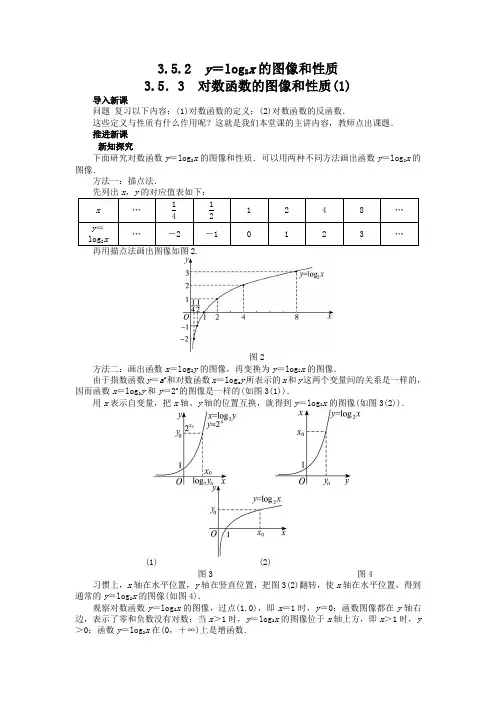
3.5.2 y=log2x的图像和性质3.5.3 对数函数的图像和性质(1)导入新课问题复习以下内容:(1)对数函数的定义;(2)对数函数的反函数.这些定义与性质有什么作用呢?这就是我们本堂课的主讲内容,教师点出课题.推进新课新知探究下面研究对数函数y=log2x的图像和性质.可以用两种不同方法画出函数y=log2x的图像.方法一:描点法.图2方法二:画出函数x=log2y的图像,再变换为y=log2x的图像.由于指数函数y=a x和对数函数x=log a y所表示的x和y这两个变量间的关系是一样的,因而函数x=log2y和y=2x的图像是一样的(如图3(1)).用x表示自变量,把x轴、y轴的位置互换,就得到y=log2x的图像(如图3(2)).(1) (2)图3 图4 习惯上,x轴在水平位置,y轴在竖直位置,把图3(2)翻转,使x轴在水平位置,得到通常的y=log2x的图像(如图4).观察对数函数y=log2x的图像,过点(1,0),即x=1时,y=0;函数图像都在y轴右边,表示了零和负数没有对数;当x>1时,y=log2x的图像位于x轴上方,即x>1时,y >0;函数y=log2x在(0,+∞)上是增函数.对数函数y=log a x(a>0,a≠1),在其底数a>1及0<a<1这两种情况下的图像和性定义域:(0,+∞)定义域:(0,+∞)值域:R值域:R(1,0),即x=1时,(1,0),即x=1时,>1时,y>0;>1时,y<0;<1时,y>0提出问题根据你掌握的知识目前比较数的大小有什么方法?判断函数的单调性有哪些方法和步骤?判断函数的奇偶性有哪些方法和步骤?活动:学生回忆,教师引导,教师提问,学生回答,学生之间可以相互交流讨论,学生有困难教师点拨.问题(1)学生回顾数的大小的比较的方法,有些数一眼就能看出大小,有些数比较抽象,就用到某些函数的图像和性质,要分别对待,具体问题具体分析.问题(2)学生回顾判断函数的单调性的方法和步骤,严格按步骤与规定.问题(3)学生回顾判断函数的奇偶性的方法和步骤,严格按步骤与规定.讨论结果:(1)比较数的大小:①作差,看两个数差的符号,若为正,则前面的数大.②作商,但必须是同号数,看商与1的大小,再决定两个数的大小.③计算出每个数的值,再比较大小.④是两个以上的数,有时采用中间量比较.⑤利用图像法.⑥利用函数的单调性.(2)常用的方法有定义法、图像法、复合函数的单调性的判断.利用定义证明单调性的步骤:①在给定的区间上任取两个自变量的值x1,x2,且x1<x2.②作差或作商(同号数),注意变形.③判断差的符号,商与1的大小.④确定增减性.对于复合函数y=f[g(x)]可以总结为:当函数f(x)和g(x)的单调性相同时,复合函数y=f[g(x)]是增函数;当函数f(x)和g(x)的单调性相异即不同时,复合函数y=f[g(x)]是减函数.又简称为口诀“同增异减”.(3)有两种方法:定义法和图像法.利用定义判断函数奇偶性的格式步骤:①首先确定函数的定义域,并判断其定义域是否关于原点对称;②确定f(-x)与f(x)的关系;③作出相应结论:若f(-x)=f(x)或f(-x)-f(x)=0,则f(x)是偶函数;若f(-x)=-f(x)或f(-x)+f(x)=0,则f(x)是奇函数.图像法:偶函数的图像关于y轴对称;奇函数的图像关于原点对称.这也可以作为判断函数奇偶性的依据.下面看它们的应用.应用示例例1 比较下列各组数中的两个值的大小:(1)log 25.3,log 24.7;(2)log 0.27,log 0.29;(3)log 3π,log π3;(4)log a 3.1,log a 5.2(a >0,a ≠1).活动:学生思考、交流,教师要求学生展示自己的思维过程,并及时评价.对(1)与(2)由数形结合的方法或利用函数的单调性来完成,直接利用对数函数的单调性;作出图像,利用图像法比较;计算出结果;作差利用对数函数的性质.对(4)因为底数的大小不确定,因此要分别讨论,再利用对数函数的单调性;作差利用对数函数的性质;转化为指数函数,再由指数函数的单调性判断大小.对(3)两个对数式的底数和真数均不相同.设法找到一个具体的对数函数,根据这个函数的单调性来比较它们的大小,题中所给的对数式的底数和真数都不相同,可以找一个中间量作为桥梁,通过比较中间量与这两个对数式的大小来比较对数式的大小,一般选择“0”或“1”作为中间量进行比较.解:(1)解法一:用图形计算器或多媒体画出对数函数y =log 2x 的图像,如图5.图5在图像上,横坐标为4.7的点在横坐标为5.3的点的下方,所以log 24.7<log 25.3.解法二:由函数y =log 2x 在R +上是单调增函数,且4.7<5.3,所以log 24.7<log 25.3.(2)因为0.2<1,函数y =log 0.2x 是减函数,7<9,所以log 0.27>log 0.29.(3)解法一:因为函数y =log 3x 和函数y =log πx 都是定义域上的增函数,所以log π3<log ππ=1=log 33<log 3π.所以log π3<log 3π.解法二:直接利用对数的性质,log π3<1,而log 3π>1,因此log π3<log 3π.(4)解法一:当a >1时,y =log a x 在(0,+∞)上是增函数,且3.1<5.2,所以log a 3.1<log a 5.2.当0<a <1时,y =log a x 在(0,+∞)上是减函数,且3.1<5.2,所以log a 3.1>log a 5.2. 点评:对数函数的单调性取决于对数的底数是大于1还是小于1.而已知条件并未指明时,需要对底数a 进行讨论,体现了分类讨论的思想,要求学生逐步掌握.同时本题采用了多种解法,从中还体现了数形结合的思想方法,要注意体会和运用.变式训练比较log 20.7与log 130.8两值的大小.解:考查函数y =log 2x .因为2>1,所以函数y =log 2x 在(0,+∞)上是增函数.又0.7<1,所以log 20.7<log 21=0.再考查函数y =log 13x ,因为0<13<1,所以函数y =log 13x 在(0,+∞)上是减函数. 又1>0.8,所以log 130.8>log 131=0.所以log 20.7<0<log 130.8.点评:题中所给的对数式的底数和真数都不相同,可以找一个中间量作为桥梁,通过比较中间量与这两个对数式的大小来比较对数式的大小,一般选择“0”或“1”作为中间量进行比较,这里的中间量是0.例2 求下列函数的定义域:(1)y=log a x2;(2)y=log a(4-x).活动:学生回忆,教师提示,学生展示解题过程,教师巡导,及时评价学生.此题主要利用对数及对数函数的定义及y=log a x的定义域(0,+∞)求解.教师引导,学生回答,求函数定义域时应首先考虑函数解析式,这两类题既有二次根式,又有对数和指数式,且真数和指数中含有变量,因此考虑被开方数非负;零和负数没有对数等;转化为不等式来解.解:(1)要使函数有意义,则需x2>0,即x≠0,所以定义域为{x|x≠0};(2)因为4-x>0,即x<4,所以函数定义域为{x|x<4}.点评:该题主要考查对数函数及其性质,根据函数的解析式,列出相应不等式或不等式组,解不等式或不等式组即可.课堂小结本节课复习了对数函数及其性质,借助对数函数的性质的运用,我们对函数的单调性和奇偶性又进行了复习巩固,利用单调性和奇偶性解决了一些问题,对常考的内容进行了学习,要高度重视,特别是要和高考接轨,注意题目的形式和难度.课后作业 p97 A组3补充:1.求函数y=lg x+lg(5-2x)的定义域.(x2-2x-3)的单调区间,并用单调定义给予证明.2.求函数y=log123.已知y=log a(2-a x)在[0,1]上是x的减函数,求a的取值范围.。








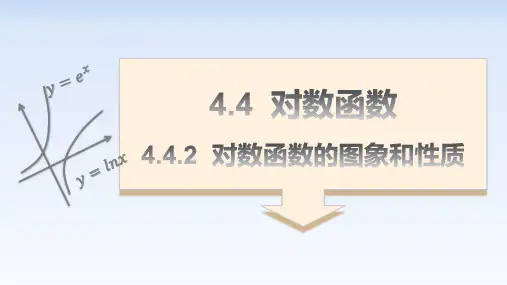
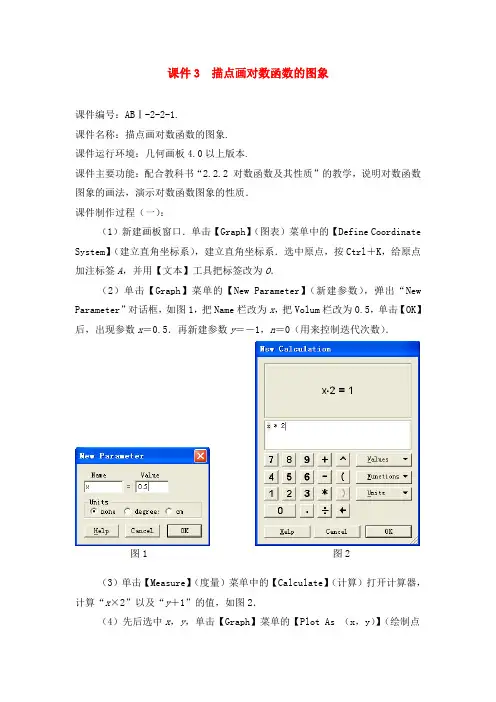
课件3 描点画对数函数的图象课件编号:ABⅠ-2-2-1.课件名称:描点画对数函数的图象.课件运行环境:几何画板4.0以上版本.课件主要功能:配合教科书“2.2.2 对数函数及其性质”的教学,说明对数函数图象的画法,演示对数函数图象的性质.课件制作过程(一):(1)新建画板窗口.单击【Graph】(图表)菜单中的【Define Coordinate System】(建立直角坐标系),建立直角坐标系.选中原点,按Ctrl+K,给原点加注标签A,并用【文本】工具把标签改为O.(2)单击【Graph】菜单的【New Parameter】(新建参数),弹出“New Parameter”对话框,如图1,把Name栏改为x,把Volum栏改为0.5,单击【OK】后,出现参数x=0.5.再新建参数y=-1,n=0(用来控制迭代次数).图1 图2(3)单击【Measure】(度量)菜单中的【Calculate】(计算)打开计算器,计算“x×2”以及“y+1”的值,如图2.(4)先后选中x,y,单击【Graph】菜单的【Plot As (x,y)】(绘制点(x ,y )),画点(x ,y ).(5)单击【Display 】菜单的【Trace Plotted Point 】(追踪点的轨迹).(6)先后选中x ,y ,n ,按住Shift 键,单击【Transform 】(变换)菜单的【Iterate To Depth 】(带参数的迭代),如图3,弹出“Iterate ”对话框,依次单击“x 2”,“y +1”,最后单击【Iterate 】完成迭代,如图4.图3 图4(7)先后选中x ,y ,x ×2以及y +1,单击【Display 】菜单的【Hide Measurements 】(隐藏目标).(8)单击【Graph 】菜单的【Plot Points 】(绘制点)画点E (-0.5,0).再画点F (8,0).(9)选中两点E ,F ,按Ctrl +L 键画线段EF .单击【Construct 】菜单的【Piont On Segment 】(在线段EF 上构造点A ).(10)单击【Measure 】(度量)菜单中的【Abscissa (x )】(度量点的横坐标),打开计算器,计算log A x 2的值,如图5.图5(11)先后选中x,log2xA,单击【Graph】菜单的【Plot As (x,y)】(绘制点(x,y))画点B.再先后选中点B,A.单击【Construct】菜单中的【Locus】构造点B的轨迹.并利用【Construct】菜单中的【Piont On Locus】构造轨迹上的点M,如图6.把点M置于(0.5,-1)处,然后隐藏x,log2x A,B,A及所作的轨迹.图6(12)选中点M,单击【Display】菜单的【Trace Objects】(追踪点的轨迹).(13)选中点M,单击【Edit】菜单,在【Action Buttons】菜单中的【Animation】菜单作动画按钮.(14)单击【Graph】菜单的【Plot New Function】(绘制新函数),新建x的图象.函数f(x)=log2图7(15)选中f(x)的图象,单击【Edit】菜单的【Action Buttons】中的x图象的按钮【Show Function Plot】.【Hide/Show】,设置隐藏函数f(x)=log2课件制作过程(二):log x的图象,只要按前面所述的“函数f 要用描点法求作函数f(x)=12(x)=log2x图象的作法即可”.也可以利用简易的方法来作它的图象,具体操作如下:(1)新建画板窗口(或直接在该窗口上继续作图).(2)单击【Graph】菜单的【New Parameter】(新建参数),弹出“New Parameter”对话框,输入x=0.5,单击确定即可.(3)单击【Measure】(度量)菜单中的计算,弹出新建计算对话框,输入log x,单击确定即可.12(4)在空白处单击释放一切选择对象,依次选取x=0.5,y=-1,单击【Graph】菜单的绘制点,同时弹出直角坐标系.(5)在空白处单击释放一切选择对象,选择文本工具,给原点标签,并改为O.(6)在空白处单击释放一切选择对象,依次选取x=0.5,y=-1,单击【Graph】菜单的【Tabulate】(制表),坐标系中出现表格.(7)选中x=0.5,y=-1及表格,按住Shift键,再按+键,每按一下,表格新增一行,点也多描一个.课件使用说明:1.在几何画板 4.0以上版本环境下,打开课件“描点画对数函数的图象.gsp”.2.“描点画对数函数的图象.gsp”由4页组成.第1页是使用说明;第2、3、4页分别表现用描点法画对数函数的图象的过程,这些函数分别是log2x;12log x.3.第2页的使用说明.选中计算列表下面的迭代参数n=1和反映函数值的表格,并同时按Shift 键及+键,每按一下,表格多增一行,坐标平面就多一个点,如图8.图8再用鼠标单击动画按钮【Animate Point】,出现描点过程,最后按【Show Function Plot】键,显示函数f(x)= log2x图象,如图9 .图9这样就完成了计算、列表、描点、连线的整个绘图过程.4.第3页的使用与第二同.log x的对称性而5.第4页为说明两个函数f(x)=log2x与g(x)=12设置的,只要依次单击这两个按钮就可以了.。
课件3 描点画对数函数的图象
课件编号:ABⅠ-2-2-1.
课件名称:描点画对数函数的图象.
课件运行环境:几何画板4.0以上版本.
课件主要功能:配合教科书“2.2.2 对数函数及其性质”的教学,说明对数函数图象的画法,演示对数函数图象的性质.
课件制作过程(一):
(1)新建画板窗口.单击【Graph】(图表)菜单中的【Define Coordinate System】(建立直角坐标系),建立直角坐标系.选中原点,按Ctrl+K,给原点加注标签A,并用【文本】工具把标签改为O.
(2)单击【Graph】菜单的【New Parameter】(新建参数),弹出“New Parameter”对话框,如图1,把Name栏改为x,把Volum栏改为0.5,单击【OK】后,出现参数x=0.5.再新建参数y=-1,n=0(用来控制迭代次数).
图1 图2
(3)单击【Measure】(度量)菜单中的【Calculate】(计算)打开计算器,计算“x×2”以及“y+1”的值,如图2.
(4)先后选中x,y,单击【Graph】菜单的【Plot As (x,y)】(绘制点
(x ,y )),画点(x ,y ).
(5)单击【Display 】菜单的【Trace Plotted Point 】(追踪点的轨迹).
(6)先后选中x ,y ,n ,按住Shift 键,单击【Transform 】(变换)菜单的【Iterate To Depth 】(带参数的迭代),如图3,弹出“Iterate ”对话框,依次单击“x 2”,“y +1”,最后单击【Iterate 】完成迭代,如图4.
图3 图4
(7)先后选中x ,y ,x ×2以及y +1,单击【Display 】菜单的【Hide Measurements 】(隐藏目标).
(8)单击【Graph 】菜单的【Plot Points 】(绘制点)画点E (-0.5,0).再画点F (8,0).
(9)选中两点E ,F ,按Ctrl +L 键画线段EF .单击【Construct 】菜单的
【Piont On Segment 】(在线段EF 上构造点A ).
(10)单击【Measure 】(度量)菜单中的【Abscissa (x )】(度量点的横坐标),打开计算器,计算log A x 2的值,如图5.
图5
(11)先后选中x,log
2x
A
,单击【Graph】菜单的【Plot As (x,y)】(绘
制点(x,y))画点B.再先后选中点B,A.单击【Construct】菜单中的【Locus】构造点B的轨迹.并利用【Construct】菜单中的【Piont On Locus】构造轨迹上的点M,如图6.把点M置于(0.5,-1)处,然后隐藏x,log2x A,B,A及所作的轨迹.
图6
(12)选中点M,单击【Display】菜单的【Trace Objects】(追踪点的轨迹).
(13)选中点M,单击【Edit】菜单,在【Action Buttons】菜单中的【Animation】菜单作动画按钮.
(14)单击【Graph】菜单的【Plot New Function】(绘制新函数),新建
x的图象.
函数f(x)=log
2
图7
(15)选中f(x)的图象,单击【Edit】菜单的【Action Buttons】中的
x图象的按钮【Show Function Plot】.【Hide/Show】,设置隐藏函数f(x)=log
2
课件制作过程(二):
要用描点法求作函数f(x)=
log x的图象,只要按前面所述的“函数f
1
2
(x)=log2x图象的作法即可”.
也可以利用简易的方法来作它的图象,具体操作如下:
(1)新建画板窗口(或直接在该窗口上继续作图).
(2)单击【Graph】菜单的【New Parameter】(新建参数),弹出“New Parameter”对话框,输入x=0.5,单击确定即可.
(3)单击【Measure】(度量)菜单中的计算,弹出新建计算对话框,输入
log x,单击确定即可.
1
2
(4)在空白处单击释放一切选择对象,依次选取x=0.5,y=-1,单击【Graph】菜单的绘制点,同时弹出直角坐标系.
(5)在空白处单击释放一切选择对象,选择文本工具,给原点标签,并改为O.
(6)在空白处单击释放一切选择对象,依次选取x=0.5,y=-1,单击【Graph】菜单的【Tabulate】(制表),坐标系中出现表格.
(7)选中x=0.5,y=-1及表格,按住Shift键,再按+键,每按一下,
表格新增一行,点也多描一个.
课件使用说明:
1.在几何画板 4.0以上版本环境下,打开课件“描点画对数函数的图象.gsp”.
2.“描点画对数函数的图象.gsp”由4页组成.
第1页是使用说明;
第2、3、4页分别表现用描点法画对数函数的图象的过程,这些函数分别
是log
2x;
1
2
log x.
3.第2页的使用说明.
选中计算列表下面的迭代参数n=1和反映函数值的表格,并同时按Shift 键及+键,每按一下,表格多增一行,坐标平面就多一个点,如图8.
图8
再用鼠标单击动画按钮【Animate Point】,出现描点过程,最后按【Show Function Plot】键,显示函数f(x)= log
2
x图象,如图9 .
图9
这样就完成了计算、列表、描点、连线的整个绘图过程.
4.第3页的使用与第二同.
5.第4页为说明两个函数f(x)=log2x与g(x)=
log x的对称性而
1
2
设置的,只要依次单击这两个按钮就可以了.。